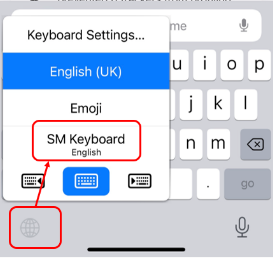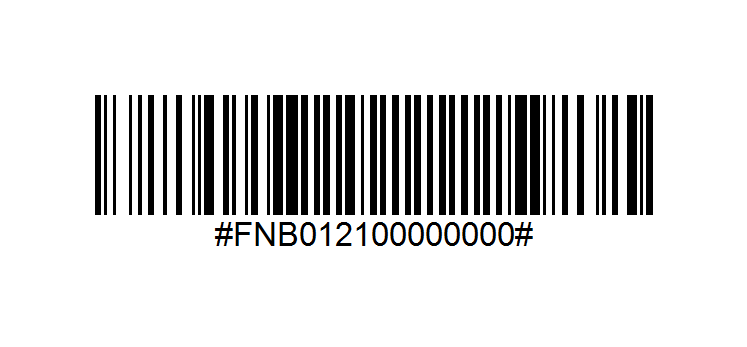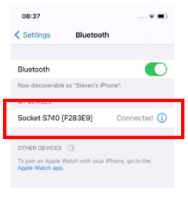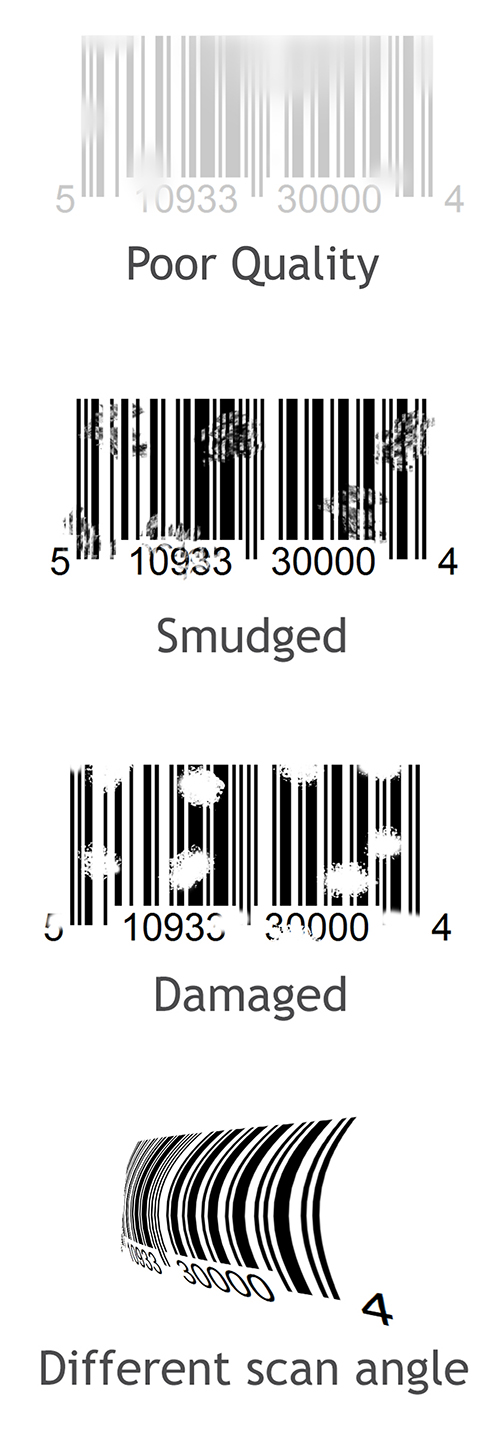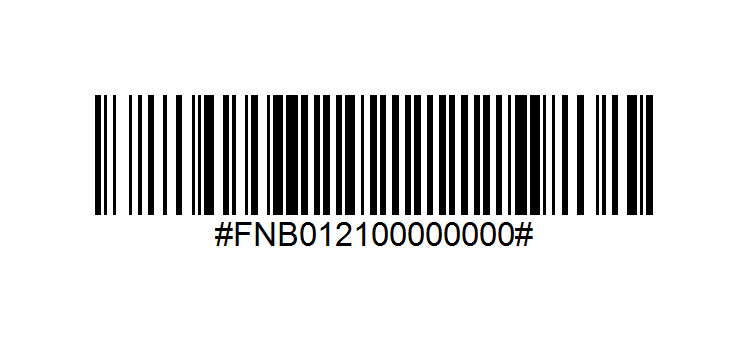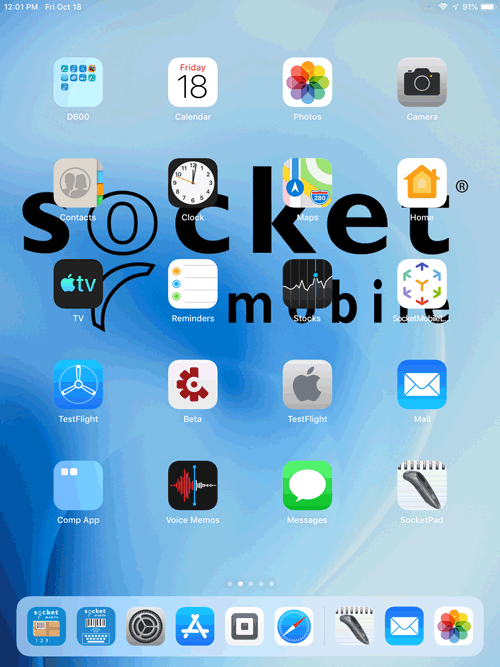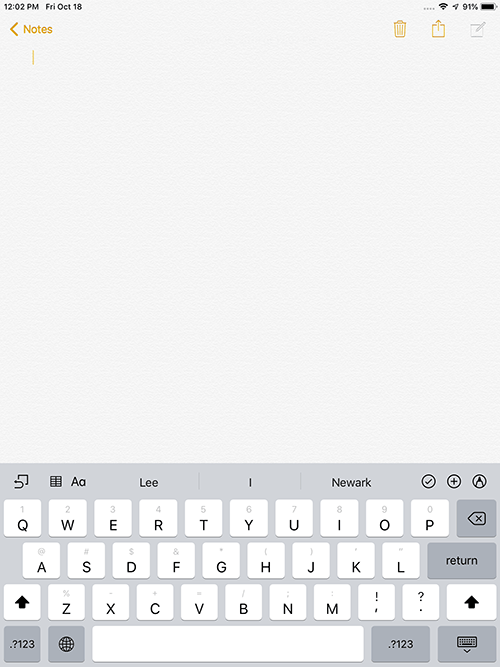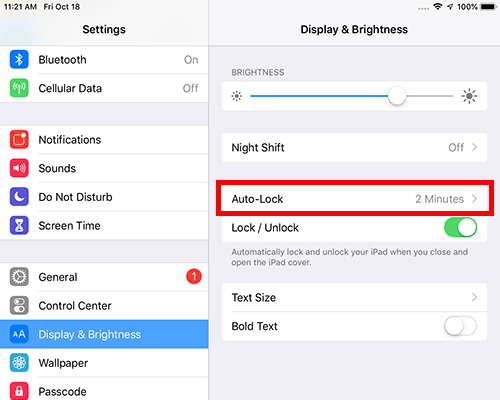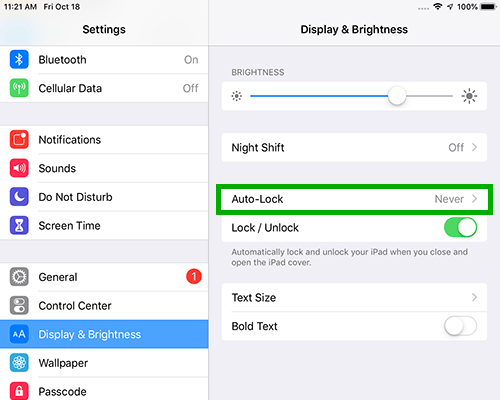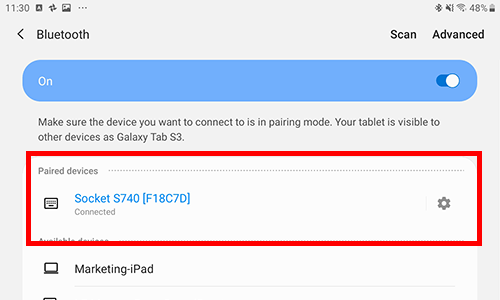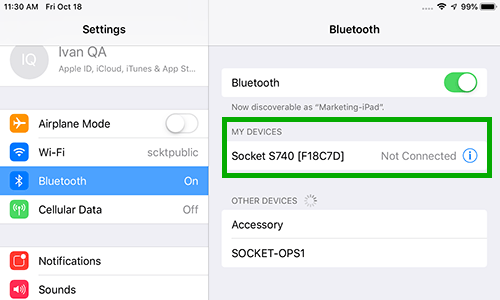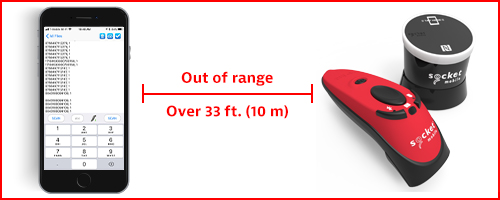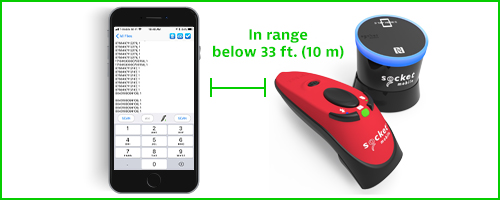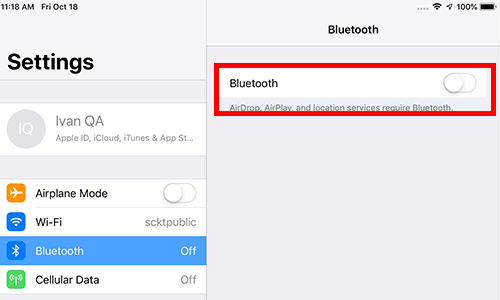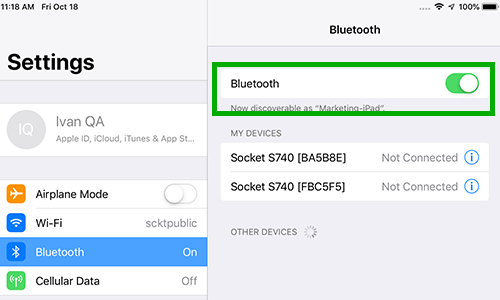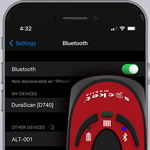問題:
Lightspeed、Shopify、Squareなどのほとんどのサポートアプリケーションは、スキャナーがタブレットにアプリケーションモードで接続されることを必要とします。しかし、多くの場合、対応するウェブベースの在庫管理ソフトウェアは、スキャナーがベーシックキーボードモードで接続されることを要求します。以前は、アプリケーションを変更するたびにスキャナーをリセットして、必要なモードで再ペアリングする必要がありました。
解決策:
弊社のSMキーボードを使用すると、POSと在庫管理の両方でアプリケーションモードを維持しながら、スキャナーをリセットしたり再ペアリングする必要がありません。
iOSの手順
ステップ1: (以前にスキャナーをペアリングしていない場合は不要)iPadのBluetooth設定に移動し、スキャナーを忘れます。
ステップ2: Socket Mobile Companionアプリをダウンロードしてインストールし、リーダーを追加します。(すでに行っている場合は不要)
ステップ3: SMキーボードアプリケーションをダウンロードしてインストールします。
- アプリを開き、「Take Me There」リンクをタップしてiPad/iPhoneのキーボード設定に移動します。
- 「完全なアクセスを許可」を切り替え、設定から退出します。
ステップ4: Socket Mobile Companionを開き、「リーダーを追加」でスキャナーを追加します。(すでに行っている場合は不要)
ステップ5: ウェブベースのアプリケーションを開き、テキスト入力フィールドを選択してキーボードが表示されていることを確認します。
ステップ6: 左下隅に地球儀のアイコンが表示されているはずです。これを長押ししてSMキーボードを選択します。
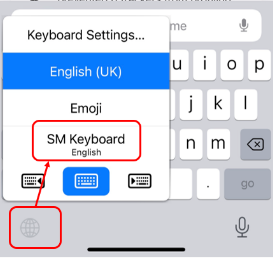
ステップ7: オンスクリーンキーボードがSMキーボードに切り替わり、スキャナーが接続されていることが表示されます。
これで、スキャナーをリセットすることなく、POSアプリケーションとウェブベースのアプリケーションを切り替えて使用できるようになります。